Úvod
Node.js je run-time prostředí, které obsahuje vše, co potřebujete ke spuštění programu napsaného v JavaScriptu. Používá se ke spouštění skriptů na serveru k vykreslení obsahu před jeho doručením do webového prohlížeče.
NPM je zkratka pro Node Package Manager, což je aplikace a úložiště pro vývoj a sdílení kódu JavaScript.
Tato příručka vám pomůže nainstalovat a aktualizovat Node.js a NPM v systému Windows a další užitečné příkazy Node.js.
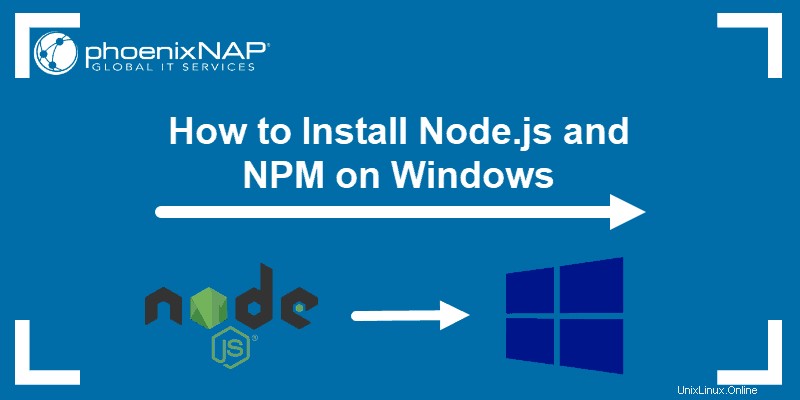
Předpoklady
- Uživatelský účet s oprávněními správce (nebo možností stahovat a instalovat software)
- Přístup k příkazovému řádku systému Windows (vyhledávání> cmd> klepněte pravým tlačítkem myši> spustit jako správce) NEBO Windows PowerShell (Vyhledat> Powershell> klepněte pravým tlačítkem> spustit jako správce)
Jak nainstalovat Node.js a NPM na Windows
Krok 1:Stáhněte si instalační program Node.js
Ve webovém prohlížeči přejděte na https://nodejs.org/en/download/. Klikněte na Instalační služba systému Windows tlačítko pro stažení nejnovější výchozí verze. V době, kdy byl tento článek napsán, byla verze 10.16.0-x64 nejnovější verzí. Instalační program Node.js obsahuje správce balíčků NPM.
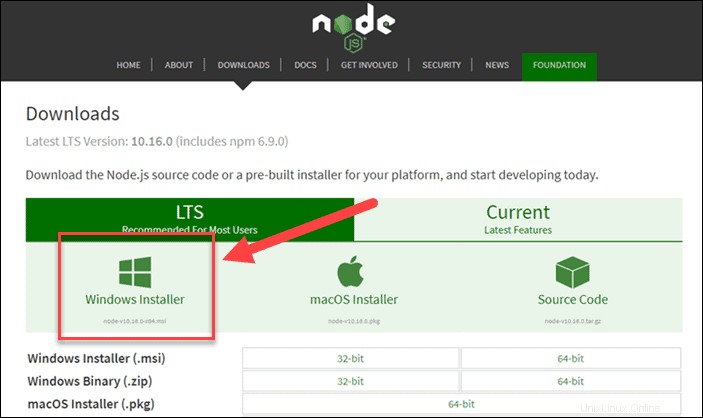
Krok 2:Nainstalujte Node.js a NPM z prohlížeče
1. Jakmile instalační program dokončí stahování, spusťte jej. Otevřete stahování odkaz ve vašem prohlížeči a klikněte na soubor. Nebo přejděte do umístění, kam jste soubor uložili, a poklepáním na něj spusťte.
2. Systém se zeptá, zda chcete software spustit – klikněte na Spustit .
3. Budete uvítáni v Průvodci nastavením Node.js – klikněte na Další .
4. Na další obrazovce si přečtěte licenční smlouvu. Klikněte na Další pokud souhlasíte s podmínkami a nainstalujete software.
5. Instalační program vás vyzve k zadání umístění instalace. Ponechte výchozí umístění, pokud nemáte konkrétní potřebu instalovat jej někde jinde – poté klikněte na Další .
6. Průvodce vám umožní vybrat součásti, které chcete zahrnout nebo odebrat z instalace. Opět platí, že pokud nemáte konkrétní potřebu, přijměte výchozí nastavení kliknutím na Další .
7. Nakonec klikněte na tlačítko Instalovat tlačítko pro spuštění instalačního programu. Po dokončení klikněte na Dokončit .
Krok 3:Ověřte instalaci
Otevřete příkazový řádek (nebo PowerShell) a zadejte následující:
node -vSystém by měl zobrazit verzi Node.js nainstalovanou ve vašem systému. Totéž můžete udělat pro NPM:
npm -v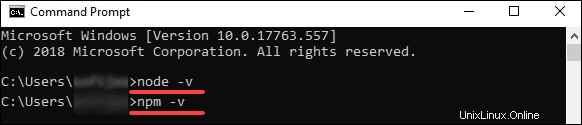
Jak aktualizovat Node.js a NPM v systému Windows
Nejjednodušší způsob, jak aktualizovat Node.js a NPM, je stáhnout si nejnovější verzi softwaru. Na stránce stahování Node.js přímo pod Instalační službou systému Windows odkaz, zobrazí se nejnovější verze. Můžete to porovnat s verzí, kterou jste nainstalovali.
Chcete-li provést upgrade, stáhněte si instalační program a spusťte jej. Průvodce nastavením přepíše starou verzi a nahradí ji novou verzí.
Jak odinstalovat Node.js a NPM v systému Windows
Node.js můžete odinstalovat z ovládacího panelu ve Windows.
Postup:
- Klikněte na tlačítko Start tlačítko> Nastavení (ikona ozubeného kola)> Aplikace.
- Posuňte se dolů a vyhledejte Node.js a kliknutím zvýrazněte.
- Vyberte Odinstalovat . Tím se spustí průvodce odinstalací softwaru.
Základní použití Node.js
Node.js je framework, což znamená, že nefunguje jako běžná aplikace. Místo toho interpretuje příkazy, které napíšete. Chcete-li otestovat svou novou instalaci Node.js, vytvořte Hello World skript.
1. Začněte spuštěním textového editoru dle vašeho výběru.
2. Dále zkopírujte a vložte následující text do textového editoru, který jste právě otevřeli:
var http = require('http');
http.createServer(function (req, res) {
res.writeHead(200, {'Content-Type': 'text/html'});
res.end('Hello World!');
}).listen(8080);3. Uložte soubor a ukončete. Otevřete PowerShell a zadejte následující:
node \users\<your_username>\myprogram.jsBude to vypadat, jako by se nic nestalo. Ve skutečnosti váš skript běží na pozadí. Může se zobrazit upozornění programu Windows Defender o povolení provozu – prozatím klikněte na Povolit .
4. Dále otevřete webový prohlížeč a do adresního řádku zadejte následující:
http://localhost:8080V levém horním rohu byste měli vidět text Ahoj světe!
Právě teď se váš počítač chová jako server. Jakýkoli jiný počítač, který se pokusí o přístup k vašemu systému na portu 8080, uvidí Hello World upozornění.
Chcete-li program vypnout, přepněte zpět do prostředí PowerShell a stiskněte Ctrl+C . Systém se přepne zpět na příkazový řádek. Toto okno můžete zavřít, kdykoli budete připraveni.